Come nascondere annunci specifici su Facebook

Per un po ', Facebook ha pensato che fossi coinvolto nel basket. Quasi ogni annuncio era per qualcosa a che fare con il basket. Il fatto è che non sono sicuro che l'Irlanda abbia persino una squadra di basket. Di certo non ne abbiamo uno professionale e non ho mai visto una partita nella mia vita. È stata una fase confusa della mia vita digitale e ci sono voluti alcuni mesi prima che iniziassi a visualizzare di nuovo annunci pertinenti.
Facebook non sarà sempre così sconcertante con chi sei o cosa stai facendo, ma c'è una buona possibilità che ti mostrino occasionalmente annunci che non ti interessano, ti infastidiscono o ti offendono. Se ciò accade, è semplice nasconderlo. Il processo è lo stesso indipendentemente dalla piattaforma che utilizzi, quindi ecco come.
Fai clic o tocca i tre punti nell'angolo in alto a destra dell'annuncio e seleziona Nascondi annuncio.
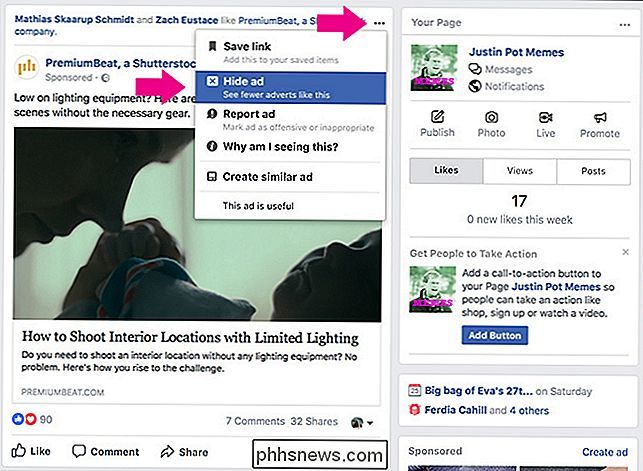
Se stai utilizzando il sito Web, seleziona uno dei motivi per cui non vuoi vederlo e fai clic su Continua.
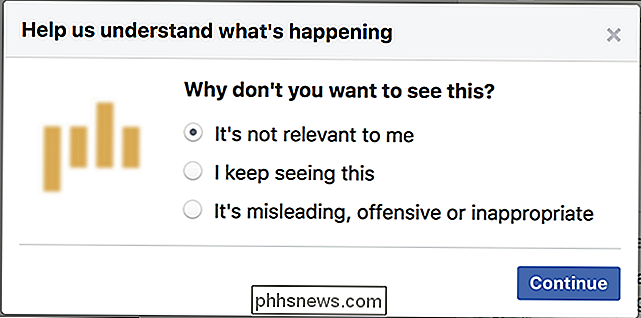
Ora non vedrai più quell'annuncio. Se desideri eliminare tutti gli annunci della stessa azienda, seleziona Nascondi tutti gli annunci da [Azienda].
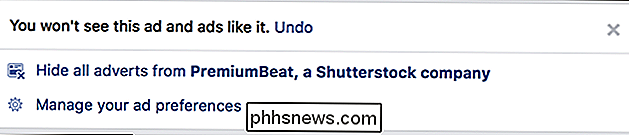
Se sei offeso dall'annuncio e vuoi che qualcuno su Facebook lo riveda, seleziona Segnala annuncio e quindi seleziona un ragione è offensivo. Fai clic o tocca Continua e verrà inviato a Facebook per la revisione e nascosto dal tuo feed di notizie.
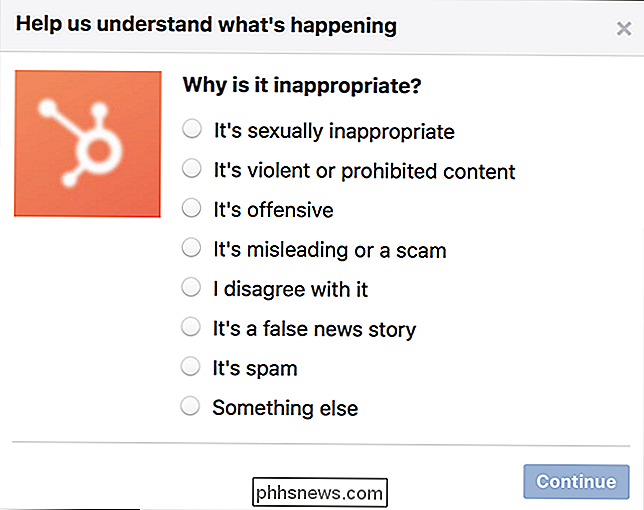
Non c'è alcuna garanzia che ciò che ritieni offensivo sia effettivamente contro i Termini di servizio di Facebook, ma almeno lo nasconde anche tu non lo vedremo più.

Come sostituire Windows Essentials 2012 Dopo il supporto termina a gennaio
Microsoft interromperà il supporto per la suite Windows Essentials 2012 il 10 gennaio 2017. Se si utilizza una delle app del componente della suite-Movie Maker, Photo Gallery, OneDrive, Family Safety, Mail o Live Writer: ecco cosa è necessario sapere. Windows Essentials 2012 è stato una suite di app popolare dalla sua uscita, e un numero sorprendente di persone ne usa ancora alcune quelle app componenti oggi.

I migliori giochi per PC o laptop a bassa potenza
I giochi per PC stanno vivendo un momento di rinascita, ma la maggior parte delle persone usa ancora le proprie macchine come punti di accesso web ed e-mail utilitaristici di una piattaforma per videogiochi. Ma anche se il tuo computer ha tutta la potenza grafica di un criceto sedato, ci sono un sacco di ottime opzioni per i giochi.



